Templates de Machines Virtuelles¶
Un template cloud est un modèle d’instance préconfiguré créé directement chez un Cloud Provider (par exemple GCP). Ces templates définissent les caractéristiques matérielles et logicielles (OS, GPU, etc.) d’une VM qui sera déployée automatiquement via Reemo.
Note
Lorsqu’un template est créé dans Reemo, il est désactivé par défaut et doit être activé explicitement par un administrateur d’instance.
Le processus standard est le suivant :
L’administrateur configure son provider cloud dans Reemo (par ex. ajoute ses clés API GCP).
Il crée un template d’instance directement chez le provider (par ex. sur GCP).
Il le déclare dans Reemo, en le liant au provider configuré.
Une fois activé, Reemo peut déployer automatiquement des workstations de travail basées sur ce template.
Cela permet de fournir des postes distants (VM) accessibles immédiatement via le protocole Reemo.
Liste des Templates Cloud¶
La page liste l’ensemble des templates cloud disponibles dans l’instance. Chaque template dispose d’informations clés :
Nom du template (ex: GPU Workstation)
Type de provider cloud (ex: GCP)
Visibilité (PRIVATE ou PUBLIC)
État (ENABLED ou DISABLED)
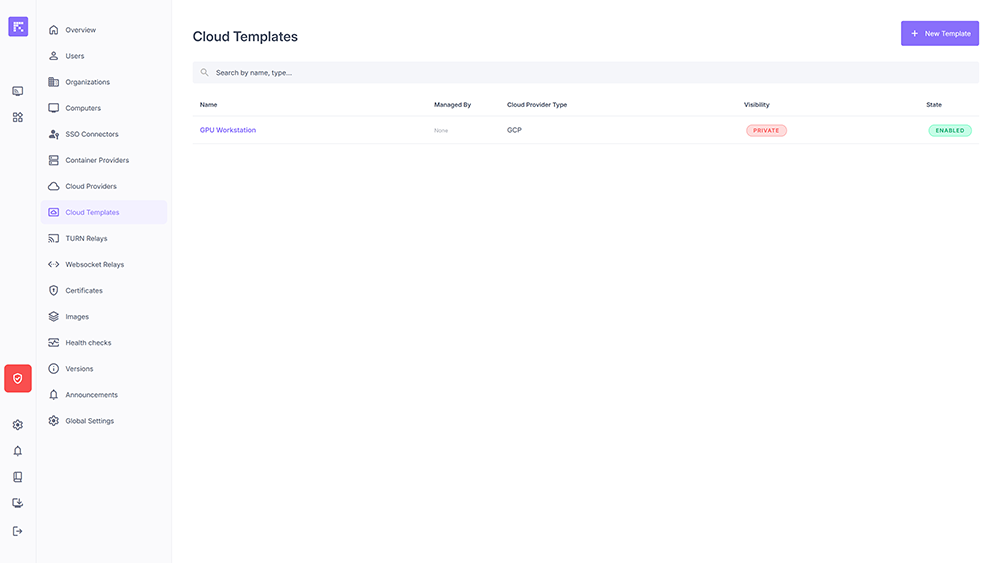
Liste des templates cloud disponibles dans l’instance.¶
Création d’un Template Cloud¶
Lors de la création d’un nouveau template, l’administrateur renseigne :
Nom du template (ex: GPU Workstation).
Type de provider cloud (par ex. GCP, AWS, Azure selon configuration).
Visibilité (PRIVATE ou PUBLIC).
Icône (SVG) optionnelle pour l’identifier visuellement.
Commentaires (ex: type de GPU associé).
Nombre maximum de VMs disponibles pour ce template.
Option : limiter le nombre total de VMs déployables avec ce modèle.
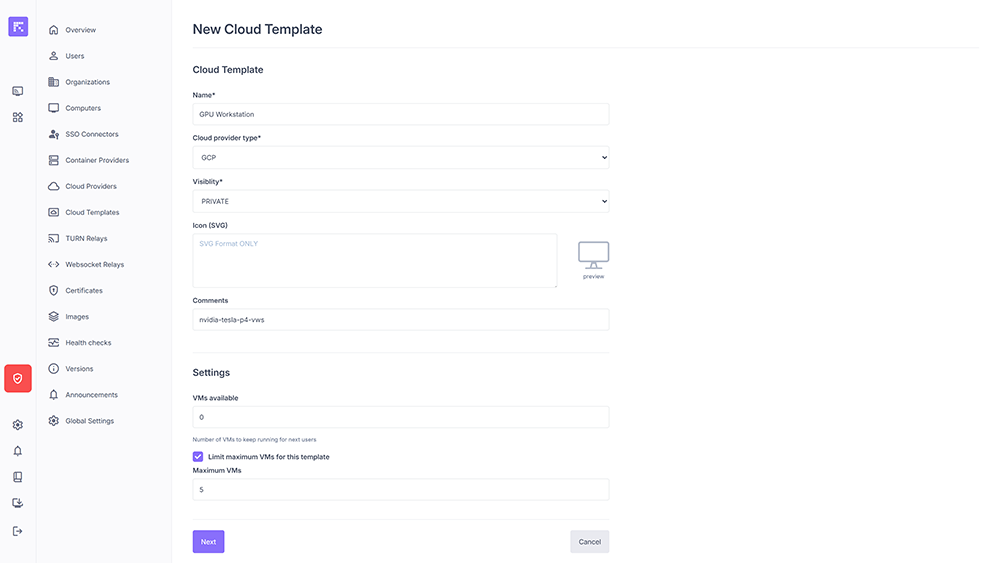
Formulaire de création d’un nouveau template cloud.¶
Dans le cas spécifique de GCP, une étape supplémentaire est nécessaire :
Créer un template d’instance sur GCP.
Copier/coller le nom du template GCP dans Reemo.
Sélectionner le système d’exploitation (Windows ou Linux).
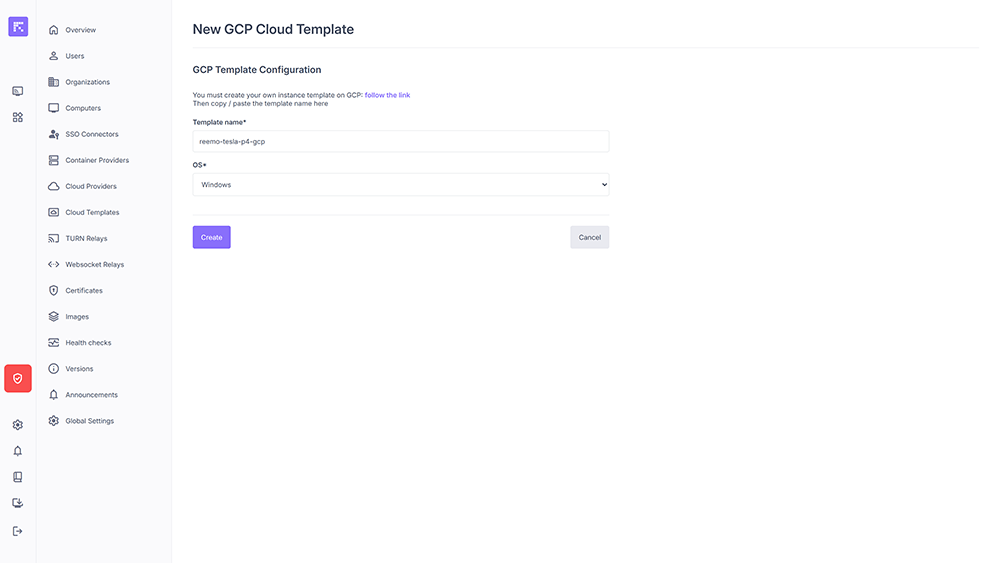
Configuration d’un template GCP dans Reemo.¶
Profil d’un Template Cloud¶
Une fois créé, chaque template dispose d’une page de profil contenant :
Type de provider (ex: GCP).
Date de création.
Visibilité (PRIVATE ou PUBLIC).
État (ENABLED ou DISABLED).
Commentaires (ex: nvidia-tesla-p4-vws).
Nombre maximum de VMs disponibles.
Configuration détaillée : correspondance entre les clés (par ex. templateName, os) et leurs valeurs.
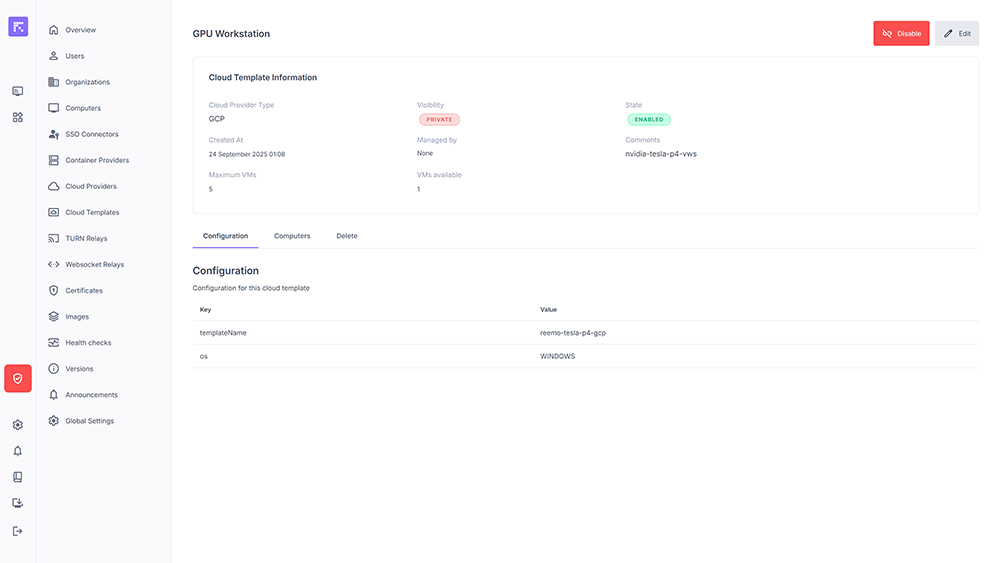
Profil détaillé d’un template cloud configuré dans Reemo.¶
Activation et Utilisation¶
Par défaut, un template ajouté est DISABLED.
Pour qu’il soit utilisable, l’administrateur doit l’activer manuellement.
Une fois activé, Reemo peut déployer automatiquement des VMs sur le provider associé (ex: GCP).
Important
Pour utiliser un Cloud Template, il faut activer le mode Pool d’un Groupe d’une organisation, puis sélectionner le Cloud Provider et le Cloud Template à deployer.
Association des Cloud Templates privés¶
Les Cloud Templates peuvent être créés en mode PUBLIC ou PRIVATE.
En mode PUBLIC, toutes les organisations y ont accès directement.
En mode PRIVATE, les templates doivent être explicitement associés à une organisation avant de pouvoir être utilisés.
Cette distinction permet de contrôler la visibilité et l’usage des templates dans des environnements multi-organisation.
Gestion des associations¶
Depuis la section Cloud Templates d’une organisation, il est possible d’associer un Cloud Template privé disponible sur un Fournisseur Cloud.

Liste des Cloud Templates privés associés à l’organisation¶
Note
Lorsqu’un template est privé, il ne sera pas visible pour les organisations tant qu’il n’a pas été assigné.
Association d’un template¶
L’association d’un Cloud Template privé à une organisation s’effectue en sélectionnant le menu Assign existing template. Une boîte de dialogue permet alors de choisir le template à associer.
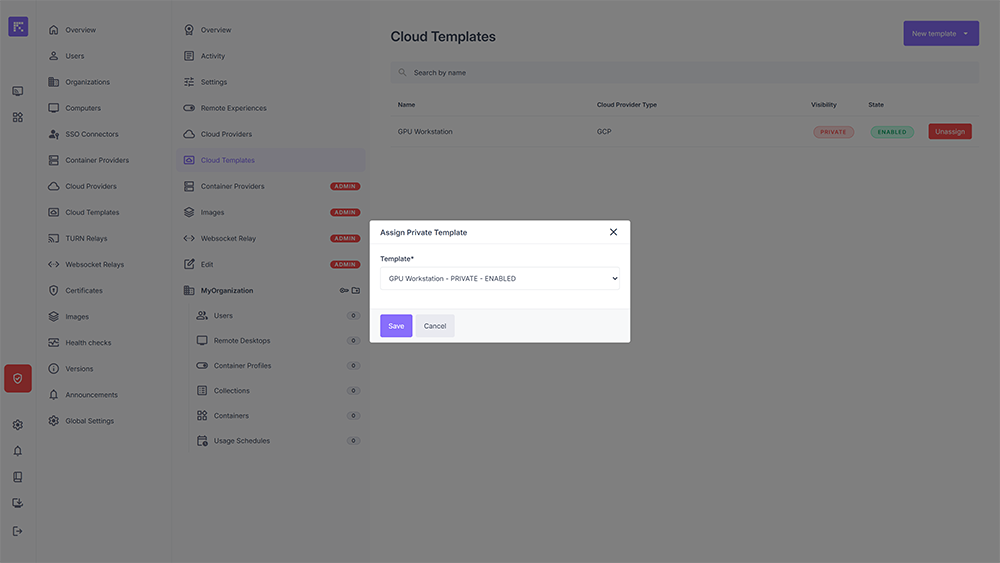
Fenêtre d’association d’un Cloud Template privé¶
Une fois associé, le template devient disponible pour l’organisation sélectionnée. Il pourra être utilisé pour le déploiement de VMs via l’interface Reemo. Les templates privés apparaissent dans la liste de l’organisation. Ils peuvent être supprimés (Unassign) à tout moment si nécessaire.
Il est également possible de créer directement un nouveau Cloud Template depuis le contexte de l’organisation.
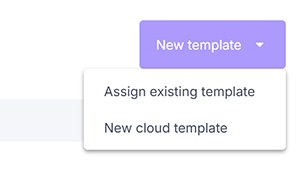
Menu de création d’un template depuis une organisation¶
Résumé¶
Grâce aux Cloud Templates vous pouvez centraliser la gestion des modèles de VM.
Vous pouvez garantir la reproductibilité des déploiements.
Vous pouvez offrir aux utilisateurs des workstations prêtes à l’emploi, directement connectées via Reemo.
Les Cloud Templates publiques sont accessibles à toutes les organisations.
Les Cloud Templates privées nécessitent une association explicite.